一、先了解电脑主板集成2.0或7.1音卡
下图是主板集成2.0声卡图片

- 粉色:麦克风输入接口
- 绿色:音频输出接口,接3.5耳机或音箱
- 蓝色:音频输入接口 连接至磁带播放器或其他音频来源 用来接收高保真的音频信号、输入到电脑
上面可以这种接音频接口可以实现2.0音频的输出
还有一种电脑主板,后面音频接口有6个,如下图

- 浅蓝色:音频输入接口 连接至磁带播放器或其他音频来源 用来接收高保真的音频信号、输入到电脑 ;
- 黄绿色:音频输出接口 也就是我们拿来接耳机、音箱的接口(常用口之一 );
- 粉红色:音频输入接口 麦克风专用口,一般的耳麦和麦克风都是用的这种接口(常用口之二);
右边这一排是给四/六/八声道环绕喇叭用的,所以平时我们接耳机,接小音箱是用不到的,现在我们要实现电脑输出5.1 7.1音频效果的话, 那就要用到了 ^_^
- 黑色: 后置环绕喇叭接口,当使用到四声道以上时需要用到;
- 橙色:中置/重低音喇叭接口,当使用六声道以上时需要用到;
- 灰色:侧边环绕喇叭接口,当使用八声道时需要用到;
虽然定义是这样的,但并不意味着不能一口多用,这几年这些主板更新了很多东西,其中就包含了可以自定义接口功能,新主板上你可以随便插,声卡驱动会自己跳出来一个框框,你只要选择你插的是什么,就可以随意更改接口用途,非常方便。

还有一种是电脑主板上带有同轴、光纤音频输出的HIFI音频输出接口

以上是电脑主板集成的声卡,当然也有PCI接口的声卡,也可以实现5.1或7.1音频的输出;
二、电脑输出5.1或7.1音频的方法
- 使用5.1/7.1集成或PCI声卡+5.1或7.1的音响
- 使用支持同轴、光纤数字音频的电脑 + 5.1/7.1音响(支持DTS/Dobly解码)
使用此方法输出的音频不能是电脑播放器解码输出的PCM或LPCM音频格式。在同轴和光纤传输中,不支持5.1或7.1的PCM格式的音频。
- 使用电脑HDMI显卡 音频输出+5.1/7.1音响,可以使用RCA7.1模拟音频也可以使用HDMI输出接音响;具体的使用方法请咨询客户人员。
这里推荐,ASK(艾森)品牌的HDMI 数字声频转模拟音频转换器
使用方法比较简单:
电脑显卡HDMI输出接入转换器的输入口,HDMI out口接显示器(如果显示器没有HDMI接口,可以使用显卡其他HDMI接口或VGA口接显示器),在电脑的音频个输出设备选择HDMI显示器设备即可。
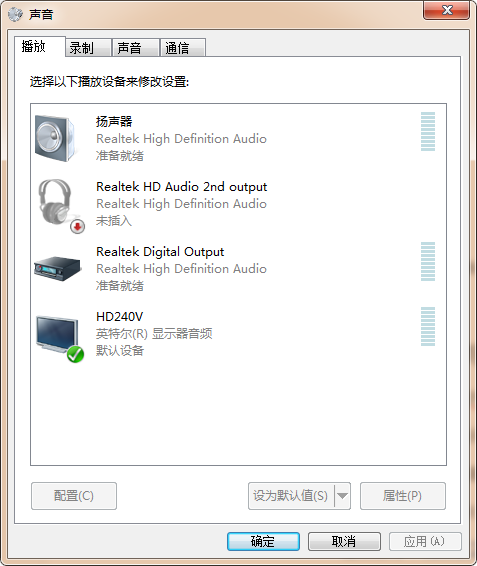
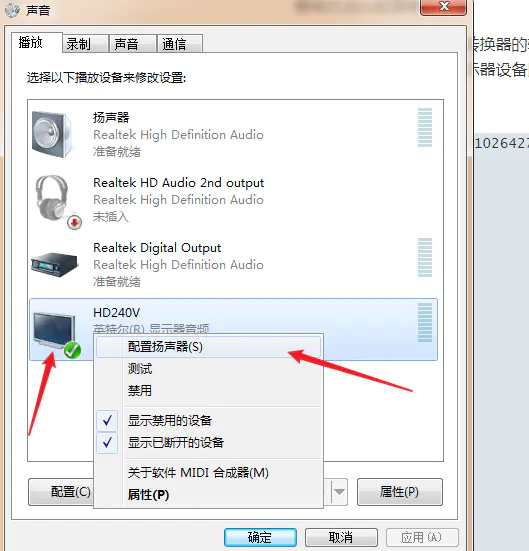
配置扬声器
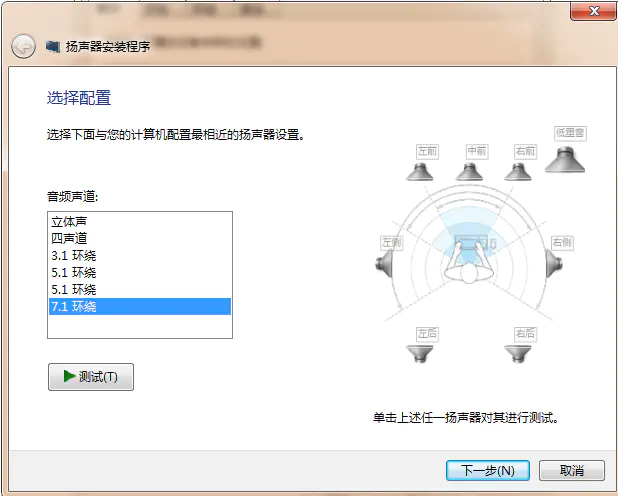
设置完成后,可以愉快的使用电脑听5.1音乐啦

